- Reproductor de vídeo para Mac
- Cómo arreglar el retraso de audio en Mac: 3 formas sencillas
Cómo arreglar el retraso de audio en Mac: 3 formas sencillas

Con el audio desincronizado, puedes olvidarte de la inmersión. Las desincronizaciones ocurren por diferentes razones: puede ser una falla del archivo de video o una demora entre su computadora y los altavoces Bluetooth. Pero, en cualquier caso, este problema es sorprendentemente fácil de solucionar. Siga leyendo para aprender cómo corregir el audio desincronizado en macOS y Windows.
¿Qué puede causar la desincronización del audio?
Hay tres causas comunes para los problemas de sincronización de audio. En general, las formas de sincronizar audio y video son las mismas para todos, pero es un conocimiento útil de cualquier manera.
En primer lugar, podría tratarse de un problema con el vídeo que estás viendo. En este caso, el creador del video no se molestó en sincronizar las pistas. Esto se puede solucionar en la mayoría de los reproductores multimedia modernos ajustando el retardo de audio. Obviamente, no es tan fácil cuando estás viendo una transmisión desincronizada en Internet. Además, a veces las pistas de video y audio tienen diferentes duraciones y se reproducen a diferentes velocidades, lo que hace que la sincronización perfecta sea imposible, especialmente cuando los medios duran una o más horas.
El hardware de audio Bluetooth es otra posible fuente de desincronización. Bluetooth es casi tan rápido como los cables, por lo que funciona sin demora para teclados, ratones y gamepads. Pero su ancho de banda es estrecho, menor que el de un cable, por lo que requiere comprimir el audio. La compresión y la descompresión crean un retraso notable. Se está volviendo más pequeño en los dispositivos más nuevos, pero aún no es perfecto. Si necesita eliminar el retraso del sonido en los juegos o la transmisión de medios, los auriculares o parlantes con cable son la única forma. Pero si solo necesita sincronizar archivos de video, puede hacerlo en un reproductor multimedia.
Por último, el retraso de audio (o vídeo) puede aparecer en una configuración de cine en casa HD, debido al gran volumen de datos que requieren UHD y el sonido sin pérdidas. Echaremos un vistazo por separado a las formas de arreglar la desincronización del sonido del televisor.
Escenario del usuario:
Hola, acabo de recibir mi Mac Air M1 hace unos días, y noté que hay un retraso de audio cada vez que reanudo un video. Durante los primeros segundos cuando se reanuda el video, no hay sonido, por lo que el audio no está sincronizado. Por favor, hágame saber cómo puedo solucionarlo.— de Apple Discussion
Cómo sincronizar audio con video en Mac
Si tiene un video con el audio desincronizado y está en macOS, le recomendamos Elmedia Player. Tiene una opción para ajustar el retardo de audio, que funcionará en la mayoría de los casos. También es accesible a través de teclas de acceso rápido. Para verificar si logró sincronizar las pistas correctamente, intente encontrar un momento en el video donde la desincronización sea fácil de notar, por ejemplo, primeros planos de la cara durante el diálogo.
También puede intentar sincronizar una escena y luego verificar otra escena más cerca del final de una película. Si uno de ellos se reproduce correctamente, pero el otro está roto, probablemente significa que la pista de audio se codificó a una velocidad diferente y solo se puede corregir en un editor de video.
Cómo arreglar el retraso de audio en Elmedia Player
1. Abra el reproductor Elmedia.

2. Arrastre el video desincronizado a la ventana del reproductor.
3. Haga clic en “Audio” en la barra de menú.
4. Utilice los elementos del menú “Disminuir/Aumentar el retardo de audio” o sus respectivas teclas de acceso rápido.
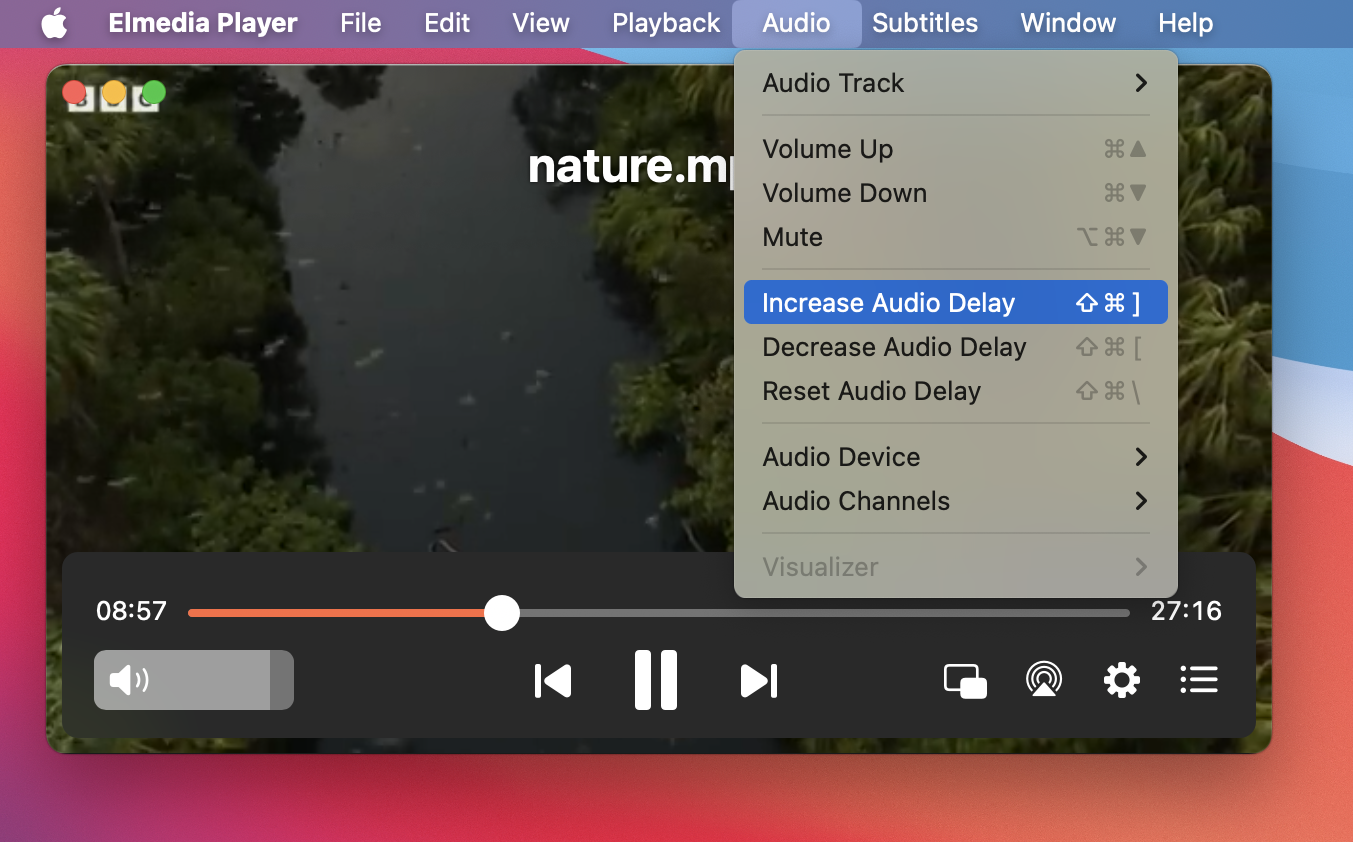
Si te gustó esta solución, puedes hacerlo más fácil eligiendo Elmedia como tu reproductor predeterminado. Mira el video instructivo a continuación:
Sincronizar audio con video en Windows
Windows también tiene un reproductor multimedia que puede sincronizar el sonido: es VLC. Al igual que Elmedia Player, simplemente introduce un retraso, o un retraso negativo, que le permite corregir el tiempo de inicio de la pista de audio para que coincida con el video.
Cómo arreglar el audio no sincronizado en VLC
1. Inicie VLC y cargue un video.
2. Busque el botón “Mostrar configuración extendida” en la parte inferior de la ventana.
3. Cambie a la pestaña “Sincronización”.
4. Utilice el campo “Sincronización de pistas de audio” para corregir la desincronización.
iMovie: un enfoque directo para la sincronización
Si tiene un solo video que vuelve a ver con frecuencia, como una buena película, volver a sincronizarlo cada vez puede ser molesto. En ese caso, puede ser mejor simplemente editarlo y arreglar el archivo de una vez por todas. Esto incluso se puede hacer en iMovie, el editor de video predeterminado en macOS. Por cierto, un editor de video puede resolver un problema que la demora de sonido ajustable no solucionará: diferentes velocidades de pista.
¡Convierte con cuidado si quieres conservar la calidad de tu película! Al exportar, probablemente sea mejor seleccionar la calidad “Personalizada” y configurar la tasa de bits manualmente; cualquier conversión, positiva o negativa, causará defectos.
Cómo sincronizar un video en iMovie
1. Inicie un nuevo proyecto en iMovie y agregue el video a los recursos del proyecto.
2. Colóquelo en la línea de tiempo.
3. Elija “Separar audio” en el menú contextual de la pista.
4. Arrastre la parte de audio hacia adelante y hacia atrás para sincronizar. También puede arrastrar los bordes de la pista para estirarla, para ajustar su duración/velocidad al video.
5. Una vez que haya terminado, vaya a Archivo > Compartir > Archivo. No olvide elegir la configuración de exportación correcta.
Cómo arreglar el retraso de audio en la TV
Los problemas de desincronización pueden aparecer en la TV como resultado del procesamiento de video o audio, ya sea por la propia TV o por la secuencia de dispositivos que conducen a ella. Eso incluye dongles WiFi, grabadoras, amplificadores, etc., por lo que puede intentar solucionar el problema desconectándolos uno por uno y viendo cuál está causando la demora.
Si el video y el audio no están sincronizados, pero solo usas un televisor y un solo dispositivo conectado (o incluso ninguno), entonces vale la pena verificar la configuración. Deshabilite todas y cada una de las opciones de procesamiento que pueda encontrar.
Consejos para eliminar la desincronización
Estos sencillos consejos pueden ayudarte a solucionar el problema de desincronización de audio y video:
• Reinicia tu Mac. A veces, un simple reinicio puede corregir varios problemas del sistema, incluidos los problemas de latencia de audio. Para reiniciar tu Mac, sigue estos pasos:
- Haz clic en el logo de Apple en la esquina superior izquierda de la pantalla.
- Selecciona “Reiniciar” en el menú desplegable.
- Confirma el reinicio cuando se solicite.
• Verifica la compatibilidad de los archivos de audio y video. Las demoras de audio a veces pueden ser causadas por archivos de medios incompatibles o corruptos. Asegúrate de que los archivos de audio y video que estás utilizando estén en formatos compatibles con tu reproductor de medios y macOS. Los problemas de compatibilidad pueden resolverse convirtiendo el archivo a un formato diferente.
• Verifica las conexiones de hardware. Las conexiones defectuosas o sueltas del equipo pueden causar retrasos de sonido. Asegúrate de que todo el equipo de audio y video esté conectado correctamente.
• Verifica los controladores de audio. Los controladores de audio desactualizados o corruptos pueden causar retrasos en el audio. Verifica que los controladores de audio de tu Mac estén actualizados para que puedas resolver estos problemas.
Conclusión
Aunque la desincronización de audio es un problema común, a menudo se puede solucionar con el software adecuado, como Elmedia Player o VLC. Las soluciones difíciles, como el uso de cables diferentes o la configuración de hardware de transferencia, son más raras, así que no se preocupe. Ahora que aprendió cómo corregir la falta de sincronización de audio y video, el siguiente paso es simplemente disfrutar de sus medios favoritos.
Preguntas frecuentes
En pocas palabras, sincronizar audio con video es alinear la salida de audio con la salida de video para que coincidan. Cuando esto sucede, el video se reproduce perfectamente y la experiencia es mucho más agradable para los espectadores. No hay nada peor que ver un video con un retraso de audio.
Hay muchas razones por las que pueden ocurrir problemas de sincronización de audio y video. Algunos tienen que ver con el video en sí, a veces es la fuente (como un receptor o decodificador de cable, etc.) u otros problemas de procesamiento. Por lo tanto, se requiere una edición posterior para alinear el audio con el video para que quede bien.
Debido al tiempo requerido para codificar y decodificar señales de bluetooth, siempre hay algún retraso en los dispositivos de audio bluetooth. Puede intentar ajustar el retraso de audio en su reproductor (sugerimos Elmedia Player) para compensarlo. Si vuelves a usar los auriculares con cable o los altavoces de tu Mac, ¡no olvides restablecer el retardo!
Utilice la función de sincronización de Elmedia Player.
- Inicie Elmedia Player y abra su video.
- Haga clic en el icono de engranaje en la parte inferior derecha.
- Utilice el control deslizante Retraso de audio.
